JavaScript Web リソースの開発やデバッグを行う際には、Telerik Fiddler の自動応答機能を使用して、Web リソースのコンテンツをローカル ファイルのコンテンツで置き換えることができます。これにより、モデル駆動型アプリケーションのインスタンスにアップロードして、その都度公開する手間を省くことができます。 Fiddler で自動応答を設定するには、以下の手順に従います。
Fiddler のインストールおよび構成
Fiddler をダウンロードしてインストールします。
Fiddler を開いて、メニュー バーから、ツールに移動し、オプションを選択します。
HTTPS トラフィックをキャプチャして、復号化するように、ダイアログ ボックスで HTTPS タブを選択して、HTTPS 接続をキャプチャおよび HTTPS トラフィックを復号化チェック ボックスをオンにします。
![[HTTP] タブでマークの付いたチェックボックスをオンにする](media/fiddler-https-options.png)
OK を選択して、ダイアログ ボックスを閉じます。
ヒント
この設定を有効にするのが初めての場合は、Fiddler は証明書をインストールするように要求します。 新しい設定が有効になるように、証明書をインストールして、Fiddler を再起動します。
過去に Fiddler を実行しており、NET::ERR_CERT_AUTHORITY_INVALID エラーが発生した場合は、HTTPS タブで操作ボタンをクリックし、すべての証明書をリセットを選択します。 これによっても、新しい証明書をインストールするよう要求する複数のプロンプトが表示されます。
自動レスポンダーの構成
モデル駆動型アプリでデバッグするページを開きます。
左下隅にあるキャプチャボタンをクリックして、Fiddler トレース キャプチャを開始します。
![[キャプチャ] ボタンを選択して HTTPS トラフィックのキャプチャを開始します。](media/fiddler-start-capturing.png)
ヒント
特定のホストからの HTTPS トラフィックのみキャプチャする場合は、フィルタータブのホスト領域にある -ホスト フィルターなし-ドロップダウンで、メニューから次のホストのみ表示を選択して、トラフックを表示するドメインのリストをセミコロンで区切って入力します。 詳細: フィルターの参照。

テストするスクリプトを読み込むために必要な操作を実行します。 同じキャプチャボタンをもう一度クリックして、キャプチャを停止できます。
左側のウィンドウからトレース ログ セッションを選択して、自動レスポンダーをセットアップするファイルを検索します。
たとえば、デバッグするコードが
new_testscript.jsという名前の JavaScript Web リソース内にある場合、検索 ボタンを使用して、セッションを検索 ダイアログ ボックス開き、その Web リソースの名前を検索します。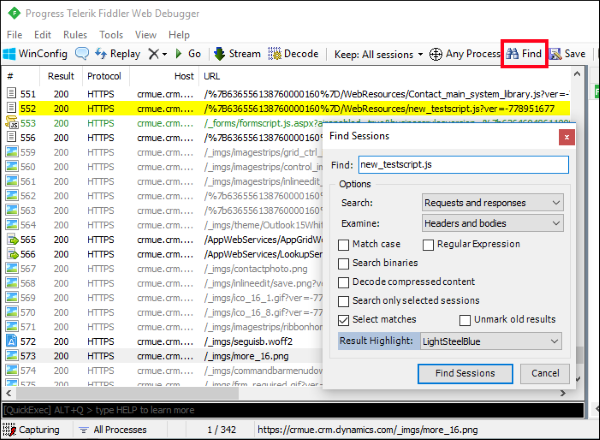
検索条件と一致する行が左側のウィンドウに強調表示されるのがわかります。
その行を選択します。 右側のウィンドウで、自動レスポンダー タブを選択します。
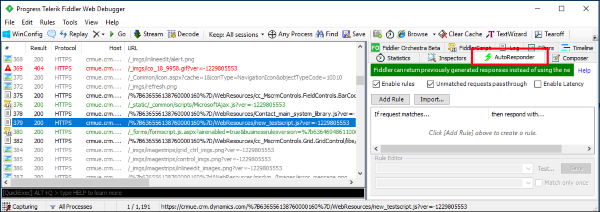
自動レスポンダー タブで、有効化ルールおよび一致しない要求のパススルーチェック ボックスを選択します。
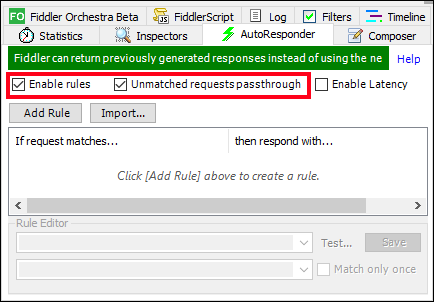
ターゲット ファイルに関連するセッションがまだ選択されていることを確認してから、自動レスポンダー セクションのルールの追加ボタンを選択します。 これによって、新しいエントリがルール テーブルに追加されます。
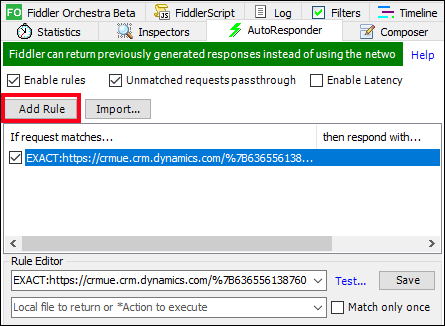
ルールを選択すると、下部のルール エディターの先頭行にファイルに関連するセッション URL が入力され、
EXACT:のような文字列が接頭辞として付加されます。その後、一致する文字列を編集して簡略化できます。 Web リソースでは、最後に発行されたバージョンが応答に含まれていることを確認するために、URL には URL またはクエリ文字列で生成された値が含まれます。
EXACT値が次のように表示されます:EXACT:https://<org URL>/%7B636556138760000160%7D/WebResources/new_testscript.js? ver=-1229805553生成された値を削除し、代わりにこれを使用するとこれを単純化できます:
/WebResources/new_testscript.js最下行は空白のままになっています。 この最下行にディスク上のローカル ファイルへのパスを入力して、保存します。
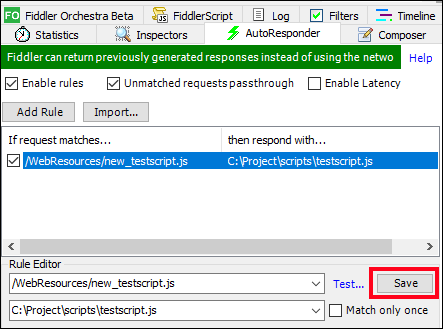
これらの手順により、Fiddler はリクエストをネットワーク経由で送信するのではなく、ローカル ファイルで応答するように構成されました。
コードの更新およびテスト
- ローカル ファイルに変更を適用します。
- Fiddler トレース キャプチャを再び開始して、ブラウザーに戻り、空のキャッシュでページを再読み込みします。
- ブラウザー開発者ツールで、現在受信されているファイルがローカル ファイルになることを確認できます。
- 必要とする結果を得るまで、コードを更新しながらこのプロセスを繰り返すことを続けます。